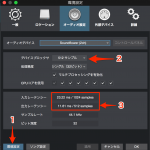MIDIリアルタイムレコーディング Studio One 使い方
StudioOneで実際に鍵盤を弾いて録音を行う
次はMIDI鍵盤を弾きそのプレイを録音する「リアルタイムレコーディング」を行ってみましょう。

- 1_録音を行いたい「インストゥルメントトラック」を選択し「REC」「モニタリング」 を点灯させます
- 2_トランスポートの「RECボタン」をクリックします。
これでレコーディングが始まります。
レコーディングが終わったら楽曲を停止します。
とてもシンプルです。
間違えた場合は??
満足のいくプレイができなかった場合は、録音後にできたMIDIイベント(入れ物)を選択し、
デリートキーを押す事で削除を行えます。
メトロノームを聞きたい
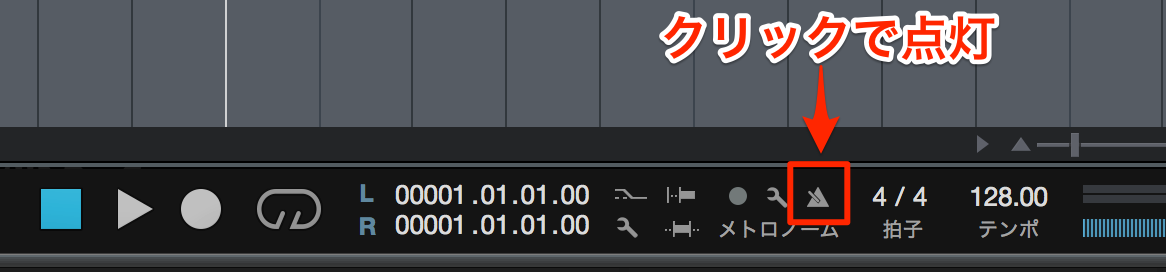
トランスポートのメトロノームアイコンをクリックして点灯させます。
メトロノーム音量が小さい
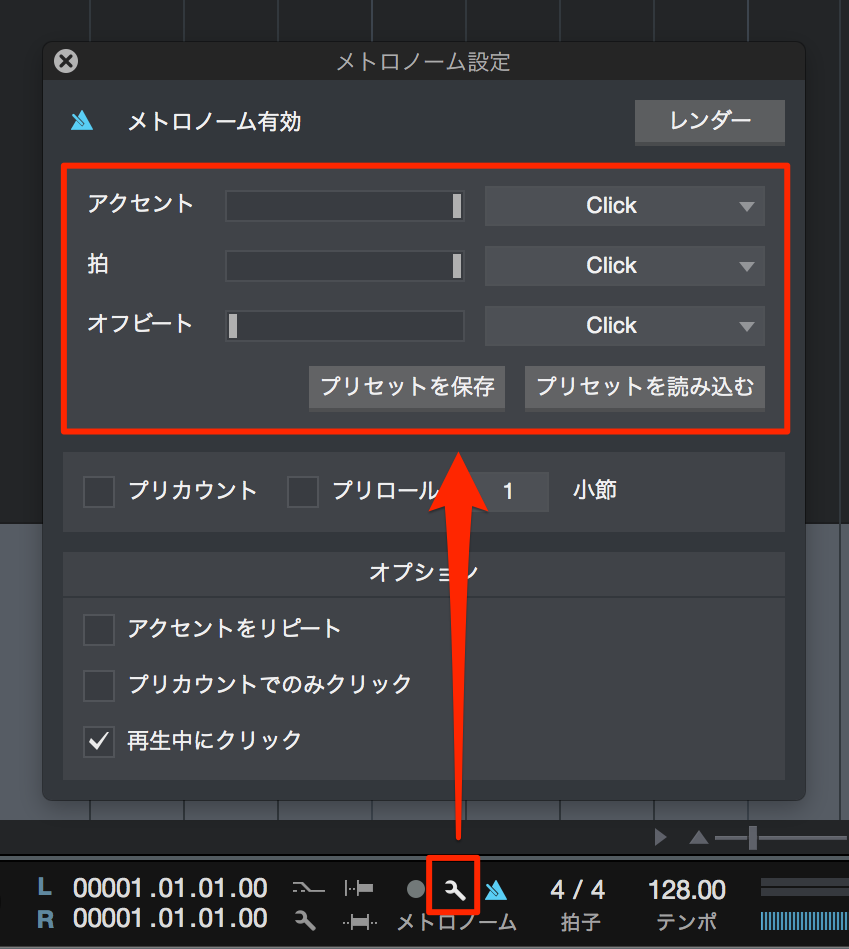
赤囲みの「工具マーク」をクリックします。
表示されたウィンドウの赤囲み部分で音量を調整します。
いきなり録音が始まると入ることができない
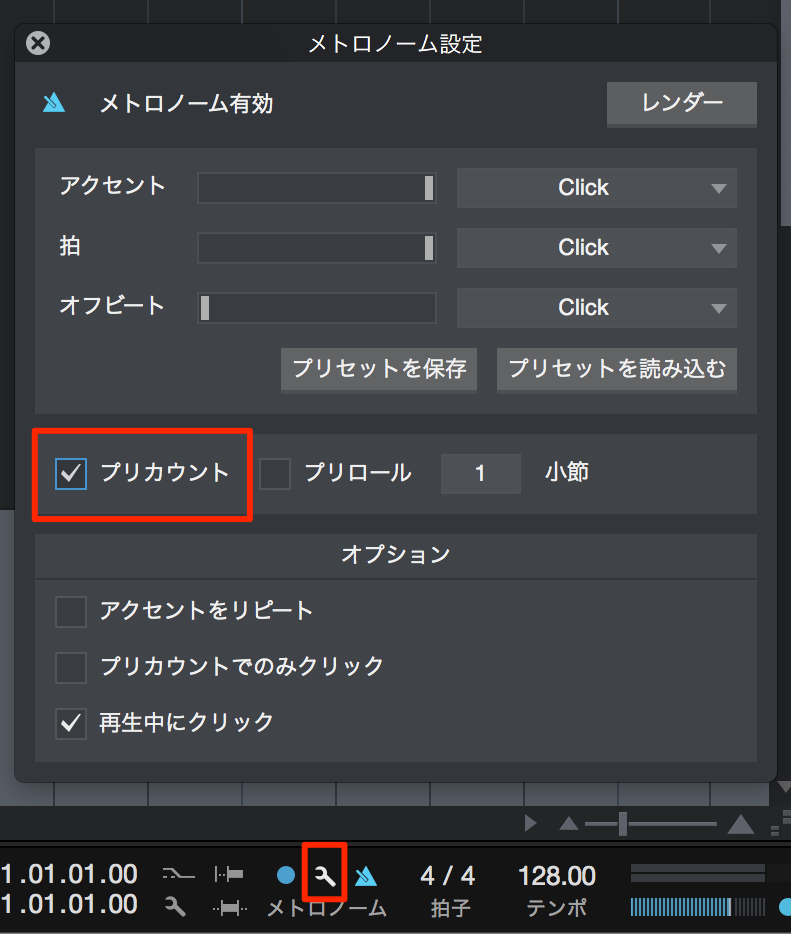
トランスポートの赤囲み部分をクリックし点灯させます。
この機能を「プリカウント」と呼びます。
上記の「工具マーク」をクリックし表示させるウィンドウから
この「プリカウント」を何小節前から始めるか??ということも決められます。
リアルタイムレコーディング動画
※3'33〜4'15にて解説を行なっています